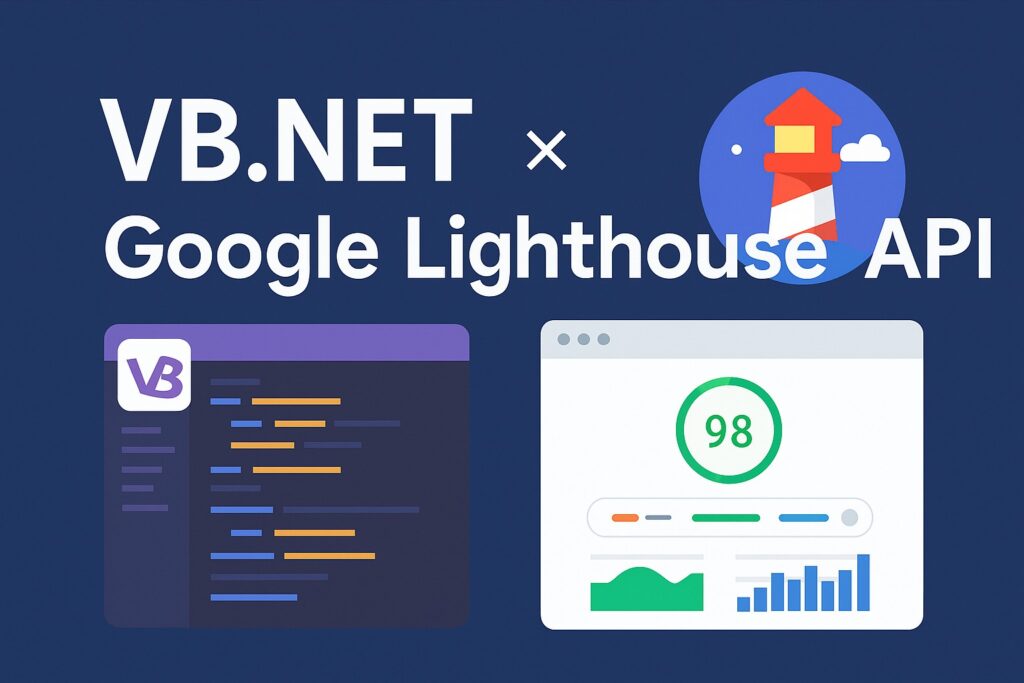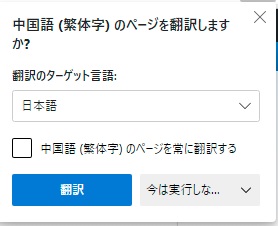WordPress の人気プラグイン「Site Kit by Google」を導入すると、管理画面が英語で表示されてしまうことがあります。英語に慣れていない方にとっては、操作しづらく感じるかもしれません。
この記事では、Site Kit の表示を「英語」から「日本語」に切り替える手順をわかりやすく解説します。
目次
1. WordPress本体の言語設定を確認する
Site Kit by Google は、基本的に WordPress本体の言語設定に従って表示されます。まずは以下の手順で確認しましょう。
- WordPress管理画面の左メニューから「設定」 → 「一般」をクリック
- 「サイトの言語」を確認
- 「日本語」になっていなければ「日本語」を選択して「変更を保存」
これで WordPress 全体が日本語化され、Site Kit も自動的に日本語で表示されるはずです。
2. ブラウザの言語設定を確認する
もし WordPress を日本語に設定しても Site Kit が英語のままの場合、ブラウザの言語設定も確認しましょう。Site Kit の一部はブラウザの言語を参照することがあります。
- Google Chrome の場合
右上の「︙」 → 「設定」 → 「言語」 → 「日本語」を一番上に移動 - Microsoft Edge の場合
「設定」 → 「言語」 → 「優先する言語」で「日本語」を追加して一番上に
設定後、ブラウザを再起動すると Site Kit が日本語に切り替わる場合があります。
3. プラグインの更新を確認する
古いバージョンの Site Kit を使用していると、翻訳ファイルが未対応の場合があります。WordPress管理画面の「プラグイン」から Site Kit の更新があるか確認してください。
4. 翻訳が反映されない場合の対処
まれに翻訳が不完全で、一部が英語のまま残ることがあります。この場合は次の方法があります。
- WordPress の 翻訳ファイルを更新する(「ダッシュボード」→「更新」から「翻訳を更新」)
- 一時的に「Loco Translate」などの翻訳プラグインを使って修正する
まとめ
Site Kit by Google の表示を日本語にするには、基本的に WordPress の「サイトの言語」設定を日本語にすること が重要です。もしそれでも直らない場合は、ブラウザの言語設定や翻訳ファイルの更新もチェックしてみましょう。
これで英語に悩まされず、日本語で安心して Site Kit を活用できるはずです。